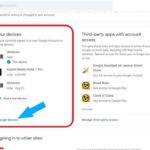Cara memindahkan kontak dari android ke iphone – Beralih dari Android ke iPhone? Tak perlu khawatir kehilangan kontak berharga Anda! Memindahkan kontak dari Android ke iPhone bisa dilakukan dengan mudah dan cepat, bahkan tanpa harus repot mentransfer data secara manual satu per satu. Artikel ini akan memandu Anda melalui berbagai metode yang efektif untuk memindahkan kontak, mulai dari memanfaatkan akun Google hingga menggunakan aplikasi pihak ketiga. Simak langkah-langkah praktis dan tips jitu yang akan membantu Anda mentransfer kontak dengan lancar dan efisien.
Anda dapat memilih metode yang paling sesuai dengan kebutuhan dan preferensi Anda. Apakah Anda ingin menggunakan layanan yang sudah familiar seperti akun Google atau iCloud? Atau mungkin Anda lebih tertarik untuk mencoba aplikasi pihak ketiga yang menawarkan fitur tambahan? Tentukan strategi terbaik untuk memindahkan kontak Anda dan nikmati pengalaman menggunakan iPhone baru Anda tanpa kehilangan satu pun kontak penting.
Memindahkan Kontak dari Android ke iPhone

Beralih dari Android ke iPhone? Tentu saja, kamu ingin membawa kontakmu yang berharga. Jangan khawatir, memindahkan kontak dari Android ke iPhone ternyata mudah! Ada beberapa metode yang bisa kamu gunakan, masing-masing dengan kelebihan dan kekurangannya. Mari kita bahas satu per satu.
Memindahkan Kontak Menggunakan Akun Google
Metode ini memanfaatkan akun Google yang biasa kamu gunakan di Android. Kontak yang tersimpan di akun Google akan disinkronkan dengan perangkat Android dan dapat diakses di iPhone.
- Pastikan akun Google yang kamu gunakan di Android sudah terhubung ke perangkat iPhone. Kamu bisa menambahkan akun Google di menu “Pengaturan” iPhone.
- Buka aplikasi “Kontak” di iPhone. Jika kontak dari akun Google sudah tersinkronisasi, maka kontak-kontak tersebut akan muncul di aplikasi Kontak.
Memindahkan Kontak Menggunakan iCloud
iCloud adalah layanan penyimpanan data milik Apple yang memungkinkan kamu untuk menyimpan kontak, foto, dan data lainnya secara online. Untuk memindahkan kontak dari Android ke iPhone menggunakan iCloud, kamu bisa memanfaatkan fitur “Impor dari SIM Card” di iPhone.
- Pastikan kartu SIM Android sudah terpasang di iPhone.
- Buka aplikasi “Kontak” di iPhone, lalu tap “Impor dari SIM Card”.
- Pilih kontak yang ingin kamu impor dari kartu SIM. Kontak-kontak tersebut akan tersimpan di iCloud dan dapat diakses di perangkat iPhone.
Memindahkan Kontak Menggunakan Aplikasi Pihak Ketiga
Jika kamu tidak ingin menggunakan akun Google atau iCloud, kamu bisa menggunakan aplikasi pihak ketiga untuk memindahkan kontak dari Android ke iPhone. Beberapa aplikasi populer yang tersedia di Play Store dan App Store antara lain:
- Move to iOS: Aplikasi ini dikembangkan oleh Apple dan dirancang khusus untuk memindahkan data dari Android ke iPhone, termasuk kontak, pesan, foto, dan video.
- My Contacts Backup: Aplikasi ini memungkinkan kamu untuk membuat cadangan kontak dari Android dan memulihkannya ke iPhone.
Perbandingan Metode
| Metode | Kelebihan | Kekurangan |
|---|---|---|
| Akun Google | Mudah digunakan, kontak tersinkronisasi secara otomatis. | Membutuhkan koneksi internet untuk sinkronisasi. |
| iCloud | Tidak membutuhkan koneksi internet untuk impor dari SIM Card. | Hanya dapat mengimpor kontak dari kartu SIM. |
| Aplikasi Pihak Ketiga | Fleksibel, dapat memilih kontak yang ingin dipindahkan. | Membutuhkan instalasi aplikasi tambahan. |
Tips dan Trik
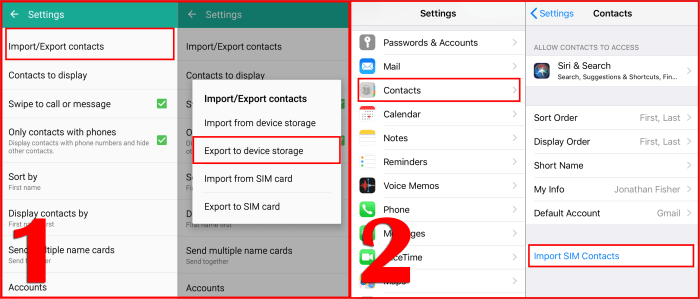
Memindahkan kontak dari Android ke iPhone bisa dilakukan dengan mudah dan cepat. Ada beberapa cara yang bisa Anda gunakan, mulai dari menggunakan aplikasi pihak ketiga hingga memanfaatkan fitur bawaan dari kedua sistem operasi tersebut. Berikut beberapa tips dan trik yang bisa Anda gunakan:
Memindahkan Kontak dengan Cepat dan Mudah
Untuk memindahkan kontak dengan cepat dan mudah, Anda bisa menggunakan aplikasi pihak ketiga seperti Move to iOS. Aplikasi ini dapat membantu Anda memindahkan data, termasuk kontak, dari perangkat Android ke iPhone. Berikut langkah-langkahnya:
- Unduh dan instal aplikasi Move to iOS di perangkat Android Anda.
- Di iPhone Anda, buka aplikasi Settings > General > Transfer or Reset iPhone.
- Pilih “Transfer Data from Android” dan ikuti petunjuk di layar.
- Pada perangkat Android, buka aplikasi Move to iOS dan ketuk “Continue”.
- Masukkan kode yang ditampilkan di iPhone Anda ke dalam aplikasi Move to iOS di perangkat Android.
- Pilih data yang ingin Anda transfer, termasuk kontak, dan ketuk “Next”.
- Tunggu hingga proses transfer selesai.
Memindahkan Kontak dengan Nomor Telepon, Nama, dan Alamat Email
Selain menggunakan aplikasi pihak ketiga, Anda juga bisa memindahkan kontak dengan nomor telepon, nama, dan alamat email. Berikut langkah-langkahnya:
- Buka aplikasi Kontak di perangkat Android Anda.
- Pilih kontak yang ingin Anda pindahkan.
- Ketuk ikon “Bagikan” (biasanya berbentuk tiga titik vertikal).
- Pilih “Salin ke Clipboard” atau “Bagikan”.
- Buka aplikasi Kontak di iPhone Anda.
- Ketuk tombol “Tambah Kontak” (biasanya berbentuk tanda plus).
- Tempelkan nomor telepon, nama, dan alamat email ke kolom yang sesuai.
- Ketuk “Simpan” untuk menyimpan kontak baru.
Memindahkan Kontak Menggunakan Google Account, Cara memindahkan kontak dari android ke iphone
Jika Anda menggunakan akun Google di perangkat Android Anda, Anda dapat dengan mudah memindahkan kontak Anda ke iPhone. Berikut langkah-langkahnya:
- Pastikan Anda telah masuk ke akun Google di perangkat Android Anda.
- Di iPhone Anda, buka aplikasi Settings > Mail > Accounts.
- Ketuk “Add Account” dan pilih “Google”.
- Masukkan alamat email dan kata sandi akun Google Anda.
- Pilih “Contacts” untuk menyinkronkan kontak Anda dari akun Google ke iPhone.
Mengatasi Masalah
Proses memindahkan kontak dari Android ke iPhone bisa jadi mulus, tetapi terkadang kendala bisa muncul. Hal ini bisa terjadi karena berbagai faktor, mulai dari koneksi internet yang buruk, kesalahan dalam proses transfer, hingga masalah kompatibilitas antar platform.
Masalah Umum dan Solusi
Berikut adalah beberapa masalah umum yang dihadapi saat memindahkan kontak dari Android ke iPhone, beserta solusinya:
- Kontak Tidak Terpindahkan Seluruhnya: Pastikan Anda memilih semua kontak yang ingin dipindahkan, bukan hanya beberapa. Periksa juga koneksi internet Anda, karena transfer data membutuhkan koneksi yang stabil.
- Kontak Terpindahkan dengan Data yang Hilang: Hal ini bisa terjadi karena perbedaan format penyimpanan kontak di Android dan iPhone. Cobalah untuk mengekspor kontak dari Android dalam format VCF (vCard), lalu impor ke iPhone. Pastikan Anda memilih format yang tepat saat mengekspor dan mengimpor.
- Kontak Duplikat: Pastikan Anda menghapus kontak duplikat yang mungkin ada di Android sebelum proses transfer. Anda juga bisa menggunakan aplikasi pengelola kontak untuk membantu menggabungkan kontak duplikat di iPhone.
- Kontak Tidak Sinkron: Jika kontak Anda tidak sinkron dengan akun Google, pastikan Anda masuk ke akun Google yang sama di Android dan iPhone. Anda juga bisa mencoba untuk me-refresh kontak di kedua perangkat.
Troubleshooting Kesalahan
Jika Anda mengalami masalah saat memindahkan kontak, berikut adalah beberapa langkah troubleshooting yang bisa Anda coba:
- Pastikan koneksi internet Anda stabil. Transfer data membutuhkan koneksi yang stabil dan cepat.
- Restart kedua perangkat. Kadang-kadang restart bisa membantu mengatasi masalah kecil.
- Hapus dan pasang kembali aplikasi transfer data. Jika aplikasi mengalami kesalahan, menghapus dan memasangnya kembali bisa membantu.
- Hubungi layanan pelanggan. Jika masalah masih berlanjut, hubungi layanan pelanggan dari platform yang Anda gunakan untuk transfer data.
Ulasan Penutup
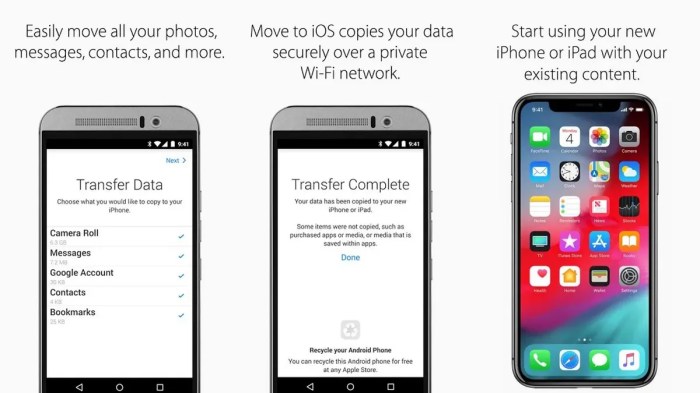
Memindahkan kontak dari Android ke iPhone tidak lagi menjadi hal yang rumit. Dengan memahami berbagai metode yang tersedia, Anda dapat memilih cara yang paling efisien dan sesuai dengan kebutuhan Anda. Manfaatkan panduan ini untuk memastikan transisi yang lancar dan tetap terhubung dengan semua kontak penting Anda. Selamat menikmati pengalaman baru menggunakan iPhone!
Pertanyaan Umum (FAQ): Cara Memindahkan Kontak Dari Android Ke Iphone
Apakah saya perlu menghapus kontak di Android sebelum memindahkannya ke iPhone?
Tidak, Anda tidak perlu menghapus kontak di Android sebelum memindahkannya. Kontak akan tetap tersimpan di Android setelah dipindahkan ke iPhone.
Bagaimana jika saya lupa kata sandi akun Google saya?
Jika Anda lupa kata sandi akun Google, Anda dapat meresetnya melalui situs web Google. Ikuti petunjuk yang diberikan untuk memulihkan akses ke akun Anda.
Apakah saya perlu menginstal aplikasi pihak ketiga di kedua perangkat?
Tidak, biasanya Anda hanya perlu menginstal aplikasi pihak ketiga di perangkat Android. Aplikasi tersebut akan membantu Anda mentransfer kontak ke iPhone.